1、打开ps,进入其主界面;
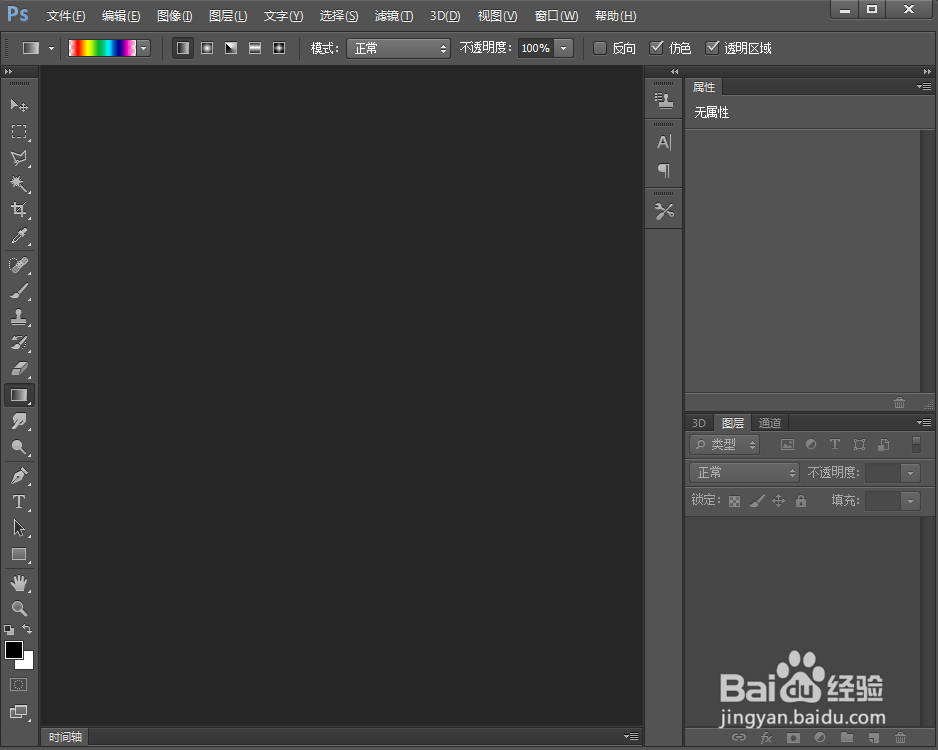
2、添加一张图片到ps中;

3、点击文字工具,选择粉色,输入粉色佳人;

4、点击文字,选择文字变形;
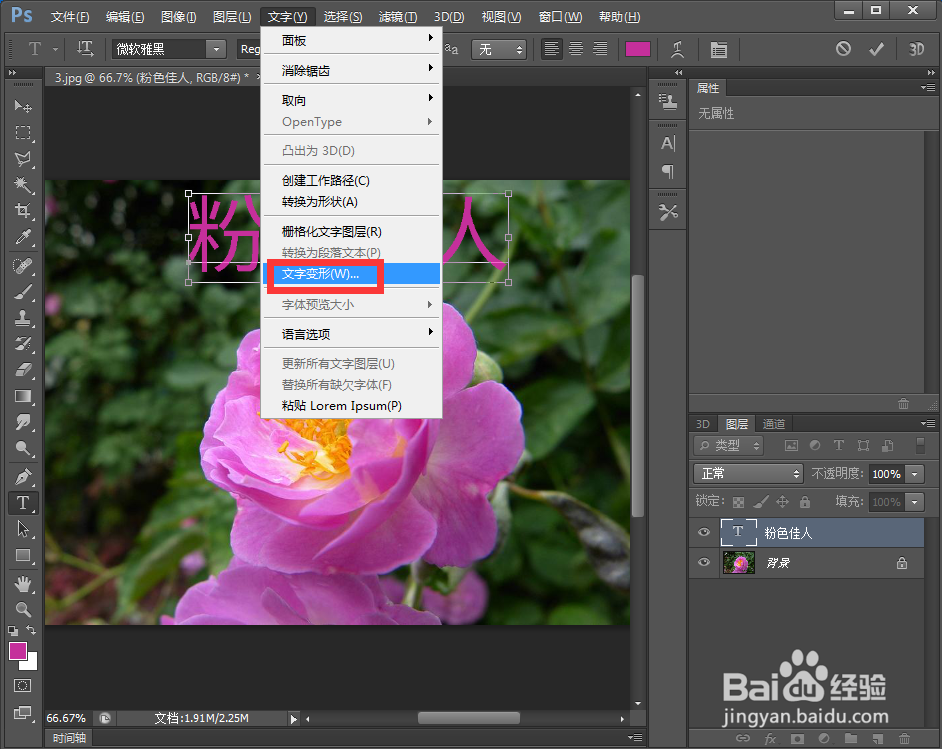
5、选择膨胀,设置好参数,按确定;
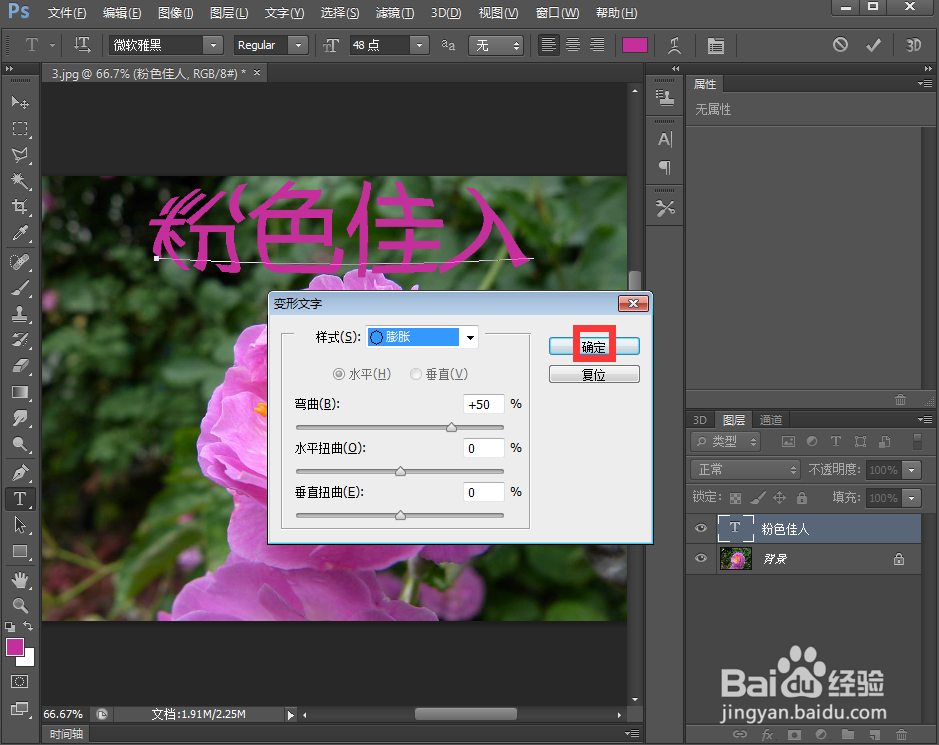
6、点击图层,在图层样式下选择斜面和浮雕;
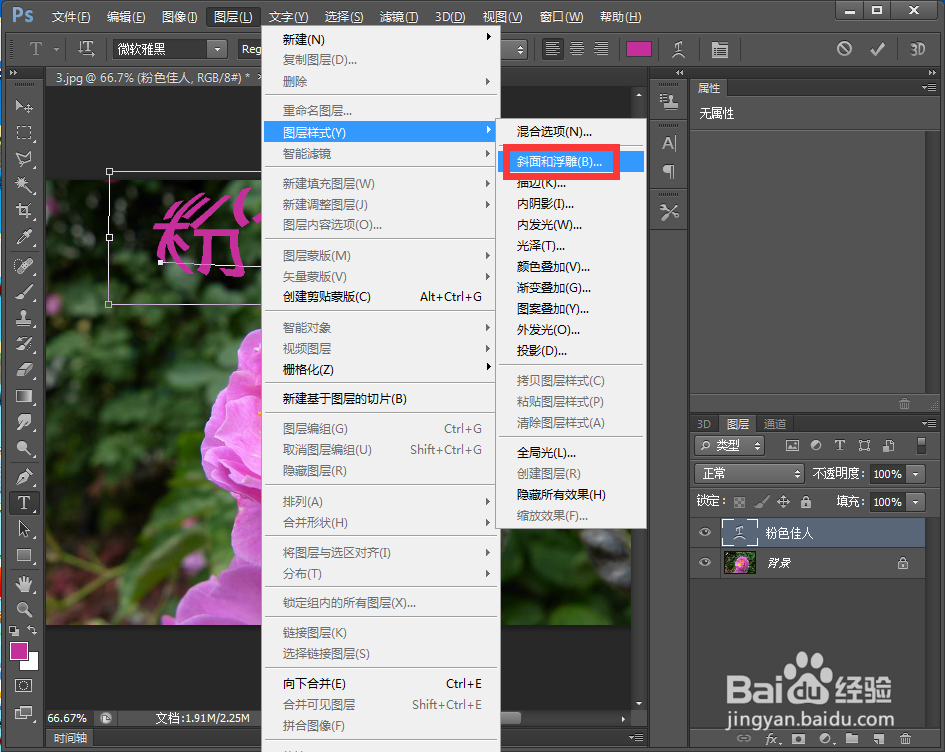
7、设置好参数,按确定;
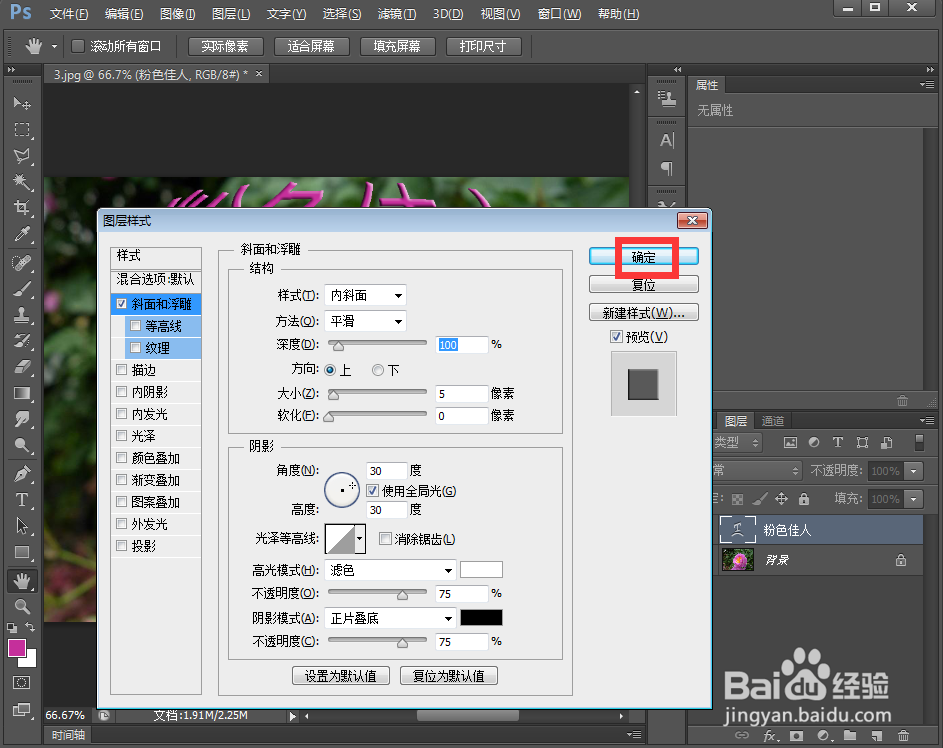
8、我们就给文字添加上了膨胀和浮雕效果。

时间:2024-11-02 05:23:57
1、打开ps,进入其主界面;
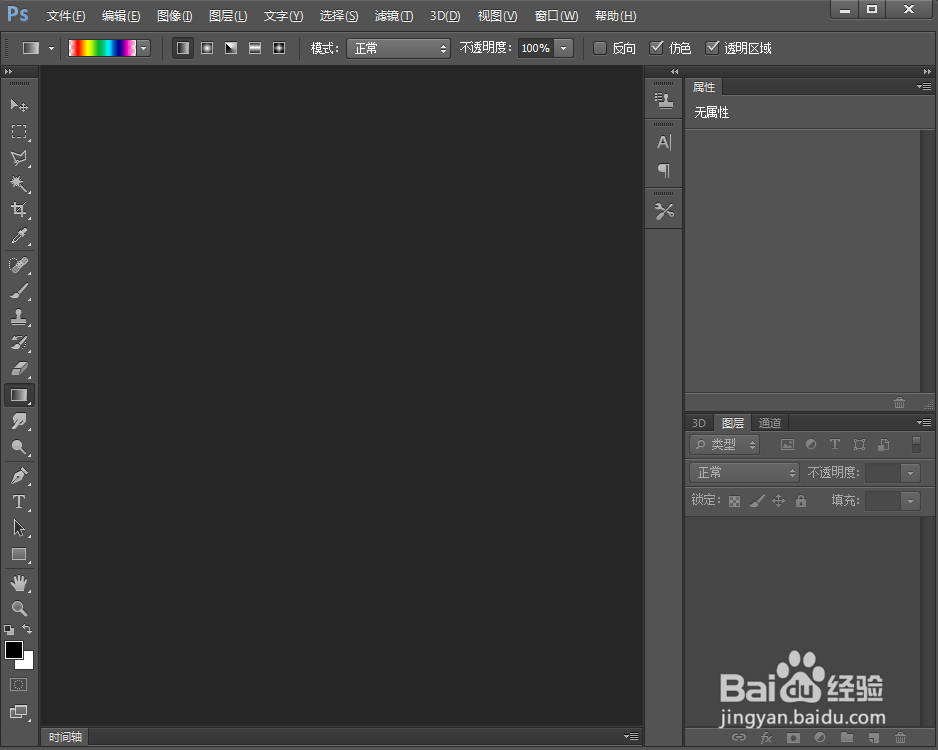
2、添加一张图片到ps中;

3、点击文字工具,选择粉色,输入粉色佳人;

4、点击文字,选择文字变形;
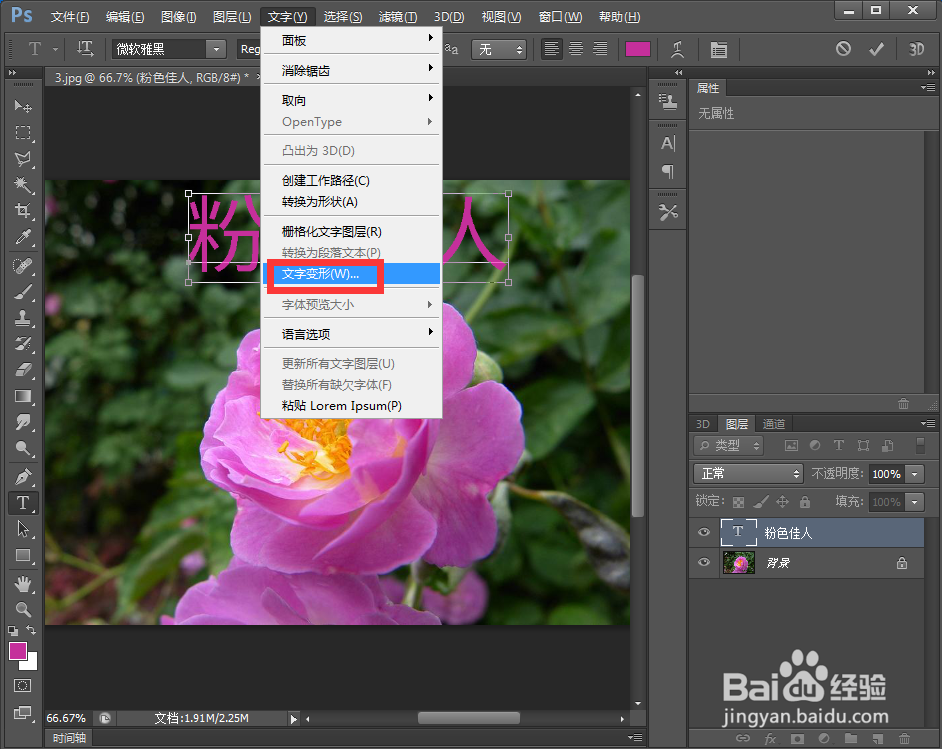
5、选择膨胀,设置好参数,按确定;
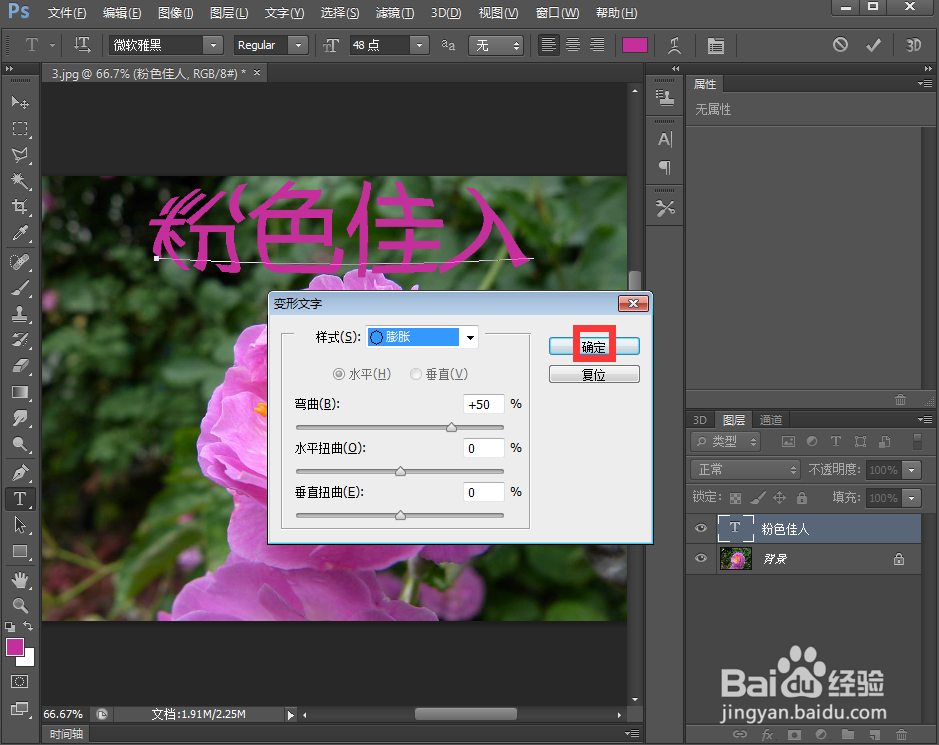
6、点击图层,在图层样式下选择斜面和浮雕;
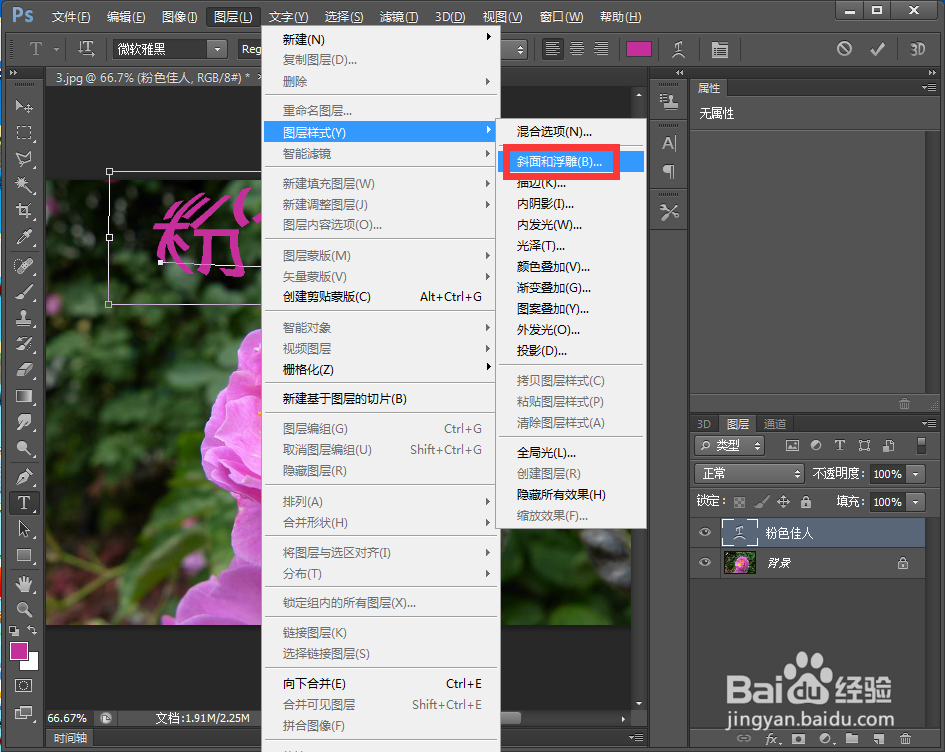
7、设置好参数,按确定;
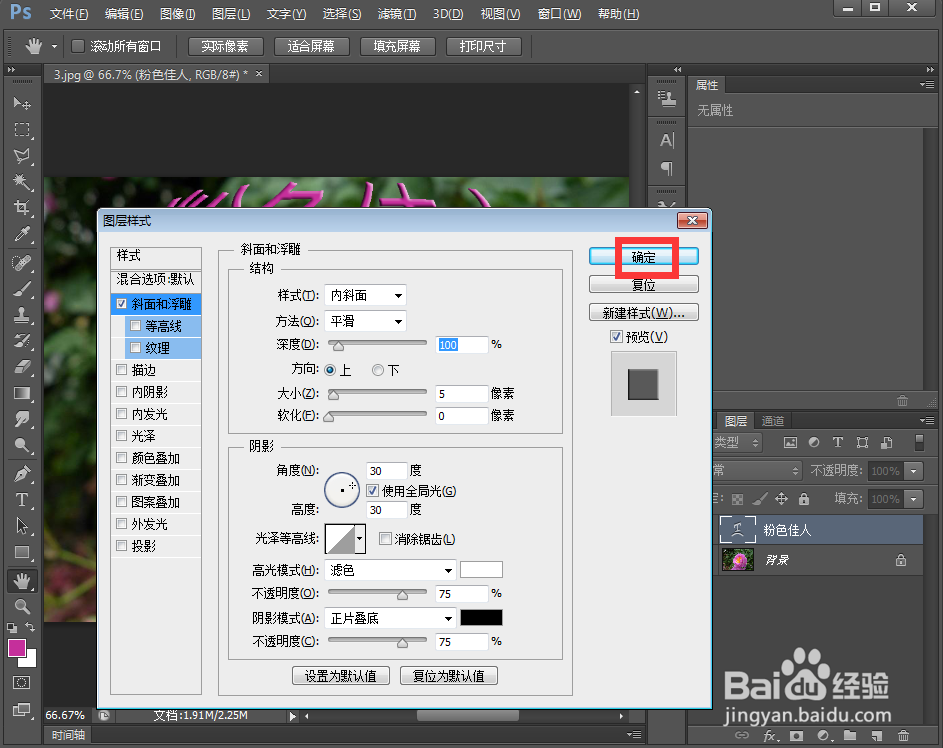
8、我们就给文字添加上了膨胀和浮雕效果。

